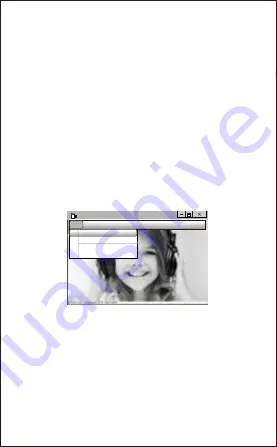
DE-5
A. Bitte verbinden Sie die Webcam mit Ihrem Computer und
warten Sie, bis der Computer die Webcam erkennt.
8-2. Auf Windows 10
- Video aufnehmen: Capture
→
Capturestart
→
Wählen OK, um die
Aufnahme von Videosequenz zu starten und die Dateien zu
speichern. Sie können ein Verzeichnis auswählen, um Gefangene
Videos zu speichern, bevor Sie mit der Aufnahme beginnen: Datei
→
Set Capture
- Fotos machen: Fotos
→
Start Foto
E. Videos/Fotos zu machen:
D. Gehen Sie wie folgt vor, um den Mikrofonpegel zu regeln?
- XP System: Rechtsklicken auf das Voice-Symbol in der unteren
rechten Ecke, öffnen den Lautstärkeregler
→
Optionen
→
Attribute
→
Audiomixer
→
„USB-Audiogerät“ oder „USB-Mikrofon“ auswählen
→
Bestätigen
→
Pegel wie gewünscht einstellen.
- Windows 7/8/Vista System: Systemsteuerung
→
Sound
→
Aufnahme
→
Auf„USB-Audiogerät“oder „USB-Mikrofon“ doppelklick-
en
→
Mikrofon-attributr
→
Level
→
Pegel wie gewünscht einstellen.
AMCAP
File Devices Options Capture photo help
Set Capture Directory...
Set Photo Directory...
Set Captured Video AS...
Exit
Summary of Contents for AW615
Page 7: ...EN 6 b Select Start button and select Camera in the list of apps Camera ...
Page 17: ...DE 6 B Wählen den Button und wählen Kamera in der Liste der apps Camera ...
Page 26: ...RU 6 B Выберите и выберите Камера в списке приложений Camera ...
Page 36: ...FR 6 B Cliquez sur le bouton et selectionnez Caméra le list d Apps Camera ...
Page 45: ...ES 6 B Seleccione el botón y seleccione Camera en la lista de aplicaciones Camera ...
Page 55: ...IT 6 B Seleziona il pulsante e seleziona Camera nell elenco delle app Camera ...
Page 65: ...JP 6 B を選択してください このアプリのリストに カメラ を選択してください Camera ...
Page 69: ...CN 1 ...
Page 70: ...CN 2 ...
Page 73: ......
Page 74: ......






























